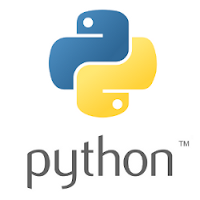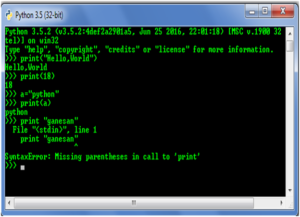3. பைத்தானில் நிரல்களை கையாளுதல் |
3.1 நிரலினை எழுதுதல் :
பைத்தானில் புதிய பைத்தான் கோப்பினை உருவாக்க windows-ல் start->all programs -> python-ஐ தேடி அதில் IDLE என்பதை click செய்யவும். idle என்பது python shell script ஆகும். அதில் file என்பதை click செய்து அதில் இருக்கும் new file-னை சொடுக்கவும். அதில் விரியும் window-ல் python program-னை எழுதலாம்.
print ("Hello World!");
பிறகு ctrl+s பொத்தானை அழுத்தி save செய்ய வேண்டும்.அதில் நாம் உருவாக்கும் பைத்தான் program-னில் name-ஐ மாற்றிக் கொள்ளலாம்.
கடைசியாக .py என்கிற extension கண்டிப்பாக பயன்படுத்தவும். (உதா: example.py)மேலே குறிப்பிட்டுள்ள முறையே windows-ல் notepad-லும் linux-ல் gedit-லும் இவ்வாறே செய்யவும்.
print() :
Print என்பது strings,variable மற்றும் value-வினை display செய்ய உதவுகின்ற கட்டளை ஆகும். கீழேவுள்ள உதாரணத்தை பார்க்கவும்.
print ஆனது default ஆகவுள்ள function ஆகும்.பைத்தான் புதிய பதிப்பில் print பயன்படுத்தும் போது கண்டிப்பாக () பயன்படுத்த வேண்டும்.இல்லையேல் பிழை செய்தி வரும். Print-ல் இரட்டை மேற்கோள்குறியுடன் (” ”) காணப்படுவது string ஆகும். அதனால் Hello,world ஆனது அப்படியே display செய்யப்பட்டுள்ளது.
அதேபோன்று 18 என்பது integer ஆக இருப்பதால் 18 என்று display செய்யபடுகிறது.a= ”python” என்பது a என்ற variable-ல் python என்று store செய்யபடுகிறது.ஆகவே print function- ல் a என்ற variable-ல் store செய்யபட்டுள்ள python என்பது display செய்யபடுகிறது.
input (உள்ளீடு):
input என்பது பைத்தானில் எதாவது variable-ல் உள்ளீடு செய்வதற்கு பயன்படுகிறது.
Python 2.x-ல் input ஆனது பயன்படுத்தும் போது raw_input() என்று பயன்படுத்தலாம்.அதே போன்று Python 3.x-ல் input ஆனது பயன்படுத்தும் போது நேரடியாக input()என்றே பயன்படுத்தலாம்.
இல்லையேல் பிழை ஆகும். input ஆனது variable-ல் string,integer மற்றும் float ஆகவும் declare செய்வதற்கு input-க்கு முன்பே string,integer மற்றும் float இவற்றுள் எதாவது ஒன்றினை பயன்படுத்தவும்.அவற்றை எவ்வாறு பயன்படுத்த வேண்டும் என்பதை கீழே உள்ள படமானது விளக்குகிறது.
மேலே உள்ள படமானது. Python 2.7-ல் பயன்படுத்தி இவை செயல்படுவதைக் குறிக்கின்றது.
3.2 நிரலினை இயக்குதல் :
முன்பு சேமித்த example.py என்ற நிரலை இருமுறை click செய்தால் command prompt-ல் run செய்து காண்பிக்கப்படும்.இது சிறிது நேரத்தில் மறைந்து விடும்.அதற்கு run-ல் cmd என்று type செய்து ok என்ற button-ஐ click செய்ய வேண்டும்.
Command prompt-ல் run செய்தல்
பின்வருமாறு command prompt தோன்றும்.அதில் நாம் உருவாக்கிய பைத்தான் program file-ன் location-க்கு செல்ல cd எனும் கட்டளையை பயன்படுத்தவும். ( உதா: cd Desktop )
python installation-ல் குறிப்பிட்டுள்ள அனைத்தையும் பின்பற்றி இருந்தால்python example.py என்று எழுதி enter-ஐ அழுத்தவும்.
பின் படத்தில் இருப்பது போல் Hello world! என்று தோன்றினால் installation process சரியாக செய்துள்ளீர்கள் என்று அர்த்தம். படத்தில் இருப்பது போல் Hello world! என்று தோன்றாமல் இருந்தால் installation process-ல் ஏதோ தவறு செய்துள்ளீர்கள் என்று அர்த்தம்.
ஆகவே installation process-ஐ மீண்டும் தொடரவும்.
-தொடரும்.
நன்றி-கணியம்